そのままでいいの?
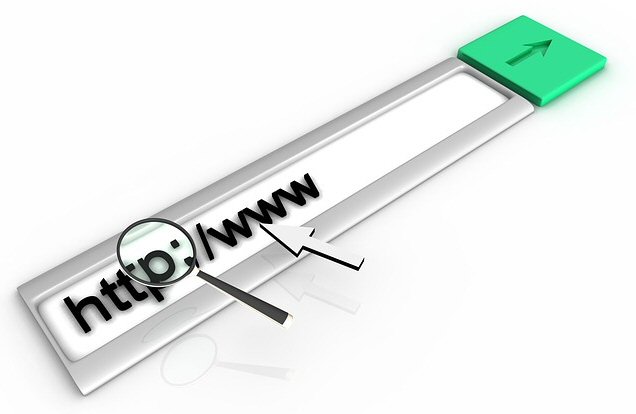
記事の仕上げはURLのカスタマイズ
記事を書き終えて、誤字、脱字、誤変換が無いかを確認し
(確認しても誤変換多々ありの私です)
投稿時間を予約して、はい出来上がり!
ちょ~っと待った!
URLをカスタマイズしなくていいの?
カスタムURLとは
例えば私の場合はhttps://www.421miyako.com/entryこれは全記事共通。
赤字の部分は個人個人で違いますが
その前後は皆さん共通です。
entry/の後ろからが
記事ごとのURLになります。
その部分を自分で指定するのが
カスタムURLです。
カスタムしないとどうなるのか
はてなブログの場合、
カスタムURLを指定しないと
https://www.421miyako.com/entry/2019/8/****
例えば2019/8/8に公開されれば上記のようになります。
entry/のあとに日付とよくわからない数字
これがURLになり、
アドレスバーに表示されます。
カスタムURLの設定方法
記事を書くページの右側に編集オプションが有ります。
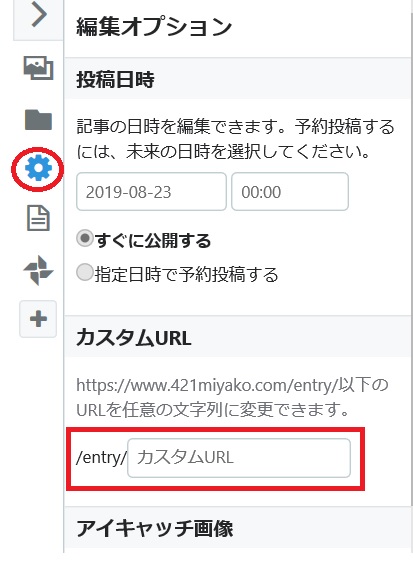
真ん中あたりの歯車マークで上記の画面になります。
四角の中にカスタムURLと書いてあるところに
URLを決めて記入します。
どんなURLにしましょうか?
もちろん、デフォルトのままで日付でも構いません。
いつ書いた記事なのかがわかります。
私はタイトルをもじったURLにしています。
もちろんタイトルそのままでも良いのですが
少し長すぎるので、この記事のタイトルから
「はてなブログ カスタムURLにすると何かと便利」
「custom」にしました。
上記はリライト前のタイトルです。
リライトを機に変更しました。
ブログのURLは一記事に対して一つ。
電話番号みたいなものです。
同じURLにするとアラートが出ます。
日本語はNG
これ、使えるのはアルファベットだけ。
漢字・平仮名・カタカナだと数字や記号になってしまうので
無意味です(理由は後程)
日本語にしたいなら、遠足➡ensokuとか夏休み➡natuyasumiに
しましょう。
スペースや記号も%A1%b2~みたいな表示になります。
A&BだったらA-Bにしてください。
ハイフンはOKです。
sponsor
何かと便利なその理由は
Googleアナリティクスでどんな記事が読まれているかを
調べることができます。
はてなブログではアクセス解析の下方に
アクセス傾向が表示されています。
右側のアクセス先ページでURLが分かります。
※デフフォルトではアクセス元が表示されています。
どちらも記事URLで表記されているので
記事タイトルはわかりません。
※リンクになっているので飛ぶことは可能
はてなブログのアクセス先に関しては
新しい記事が上位を占めているので
探すのも簡単です。
Googleからのアクセス先はこれが多いです。
この記事はカスタムURLの部分がRachelkhoo
すぐに何の記事かわかります。
二番目の記事もImovie7になっているのですぐにわかります。
先ほどアルファベット以外はNGと書きましたが
その部分が数字や記号になってしまうので
何の記事かを判断する役には立たないからです。
注意事項
既に公開している記事はカスタムURLに変更しない方が賢明です。
例えば記事内にリンクを貼っている場合は
URLを変更することで、リンク切れ状態になります。
誰かが、リンクを貼ってくれた場合も同じことになります。
その記事が存在しなくなります。
リライトの時もそうです。
一旦下書きに戻して再投稿するときには
URLが元のままかどうか確認してください。
自動で入るURLは投稿日ベースなので
予約投稿にするとURLは変更になり
スターやブックマークが消えてしまいます。
逆に言うと、URLを指定しておけば
そのまま引き継がれるという事です。
もしカスタマイズしたいと思ったら
それは今後の記事から設定してください。